在本章节中我们将为大家介绍如何搭建Java开发环境。
window系统安装java
下载JDK
首先我们需要下载 java 开发工具包 JDK,下载地址:Java Downloads | Oracle,在下载页面中根据自己的系统选择对应的版本,本文以 Window 64位系统为例:
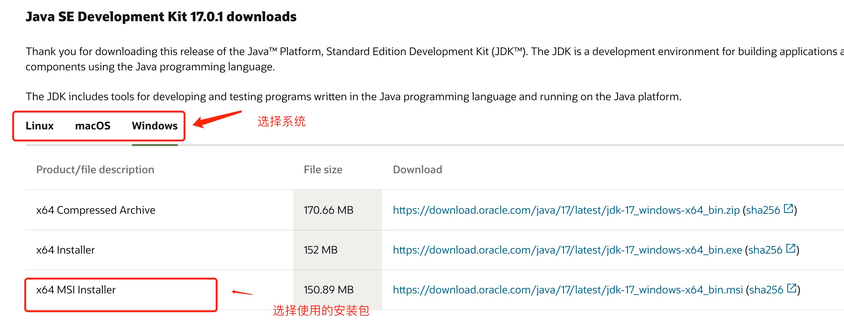
下载后 JDK 的安装根据提示进行,还有安装 JDK 的时候也会安装 JRE,一并安装就可以了。
安装JDK,安装过程中可以自定义安装目录等信息,例如我们选择安装目录为 C:\Program Files (x86)\Java\jdk1.8.0_91。
配置环境变量
1.安装完成后,右击"我的电脑",点击"属性",选择"高级系统设置";
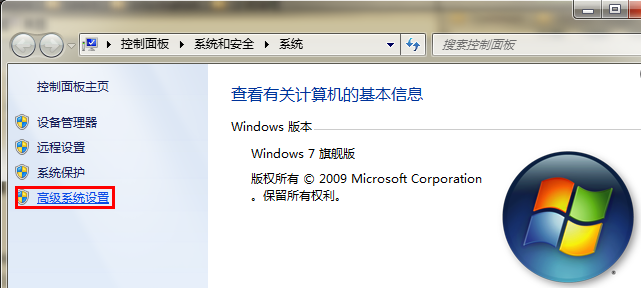
2.选择"高级"选项卡,点击"环境变量";
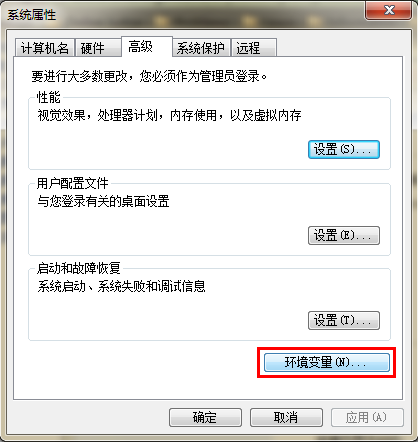
然后就会出现如下图所示的画面:

在 "系统变量" 中设置 3 项属性,JAVA_HOME、PATH、CLASSPATH(大小写无所谓),若已存在则点击"编辑",不存在则点击"新建"。
注意:如果使用 1.5 以上版本的 JDK,不用设置 CLASSPATH 环境变量,也可以正常编译和运行 Java 程序。
变量设置参数如下:
- 变量名:JAVA_HOME
- 变量值:C:\Program Files (x86)\Java\jdk1.8.0_91 // 要根据自己的实际路径配置
- 变量名:CLASSPATH
- 变量值:.;%JAVA_HOME%\lib\dt.jar;%JAVA_HOME%\lib\tools.jar; //记得前面有个"."
- 变量名:Path
- 变量值:%JAVA_HOME%\bin;%JAVA_HOME%\jre\bin;
JAVA_HOME 设置

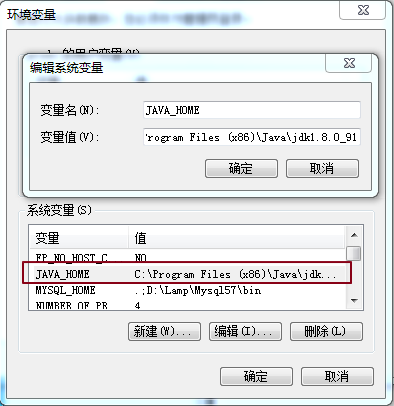
PATH设置
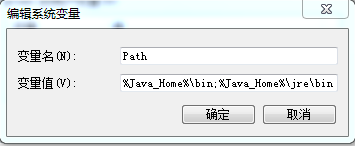

注意:在 Windows10 中,Path 变量里是分条显示的,我们需要将 %JAVA_HOME%\bin;%JAVA_HOME%\jre\bin; 分开添加,否则无法识别:
%JAVA_HOME%\bin; %JAVA_HOME%\jre\bin;
更多内容可参考:Windows 10 配置Java 环境变量
CLASSPATH 设置

这是 Java 的环境配置,配置完成后,你可以启动 Eclipse 来编写代码,它会自动完成java环境的配置。
测试JDK是否安装成功
1、"开始"->"运行",键入"cmd";
2、键入命令: java -version、java、javac 几个命令,出现以下信息,说明环境变量配置成功;

Linux,UNIX,Solaris,FreeBSD环境变量设置
环境变量PATH应该设定为指向Java二进制文件安装的位置。如果设置遇到困难,请参考shell文档。
例如,假设你使用bash作为shell,你可以把下面的内容添加到你的 .bashrc文件结尾: export PATH=/path/to/java:$PATH
流行JAVA开发工具
正所谓工欲善其事必先利其器,我们在开发java语言过程中同样需要一款不错的开发工具,目前市场上的IDE很多,本文为大家推荐以下下几款java开发工具:
-
Eclipse(推荐):另一个免费开源的java IDE,下载地址: Eclipse Packages | The Eclipse Foundation - home to a global community, the Eclipse IDE, Jakarta EE and over 350 open source projects...
选择 Eclipse IDE for Java Developers:

- JetBrains 的 IDEA, 现在很多人开始使用了,功能很强大,下载地址:Download IntelliJ IDEA: The Capable & Ergonomic Java IDE by JetBrains
- VSCode : VSCode(全称:Visual Studio Code)是一款由微软开发且跨平台的免费源代码编辑器。安装教程: https://www.runoob.com/w3cnote/vscode-tutorial.html
- Netbeans:开源免费的java IDE,下载地址: Welcome to Apache NetBeans
使用 Eclipse 运行第一个 Java 程序
视频演示如下所示:
HelloWorld.java 文件代码:
public class HelloWorld { public static void main(String[] args) { System.out.println("Hello World"); } }







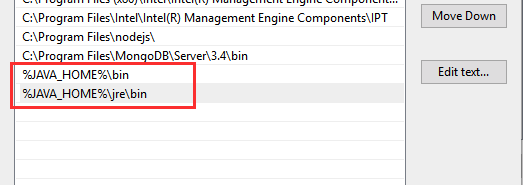















 4169
4169











 被折叠的 条评论
为什么被折叠?
被折叠的 条评论
为什么被折叠?










